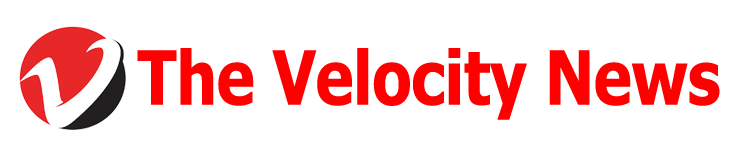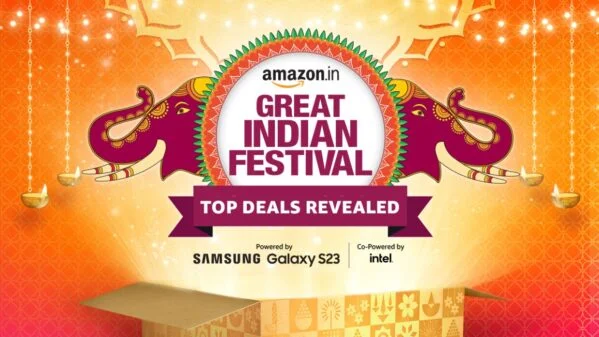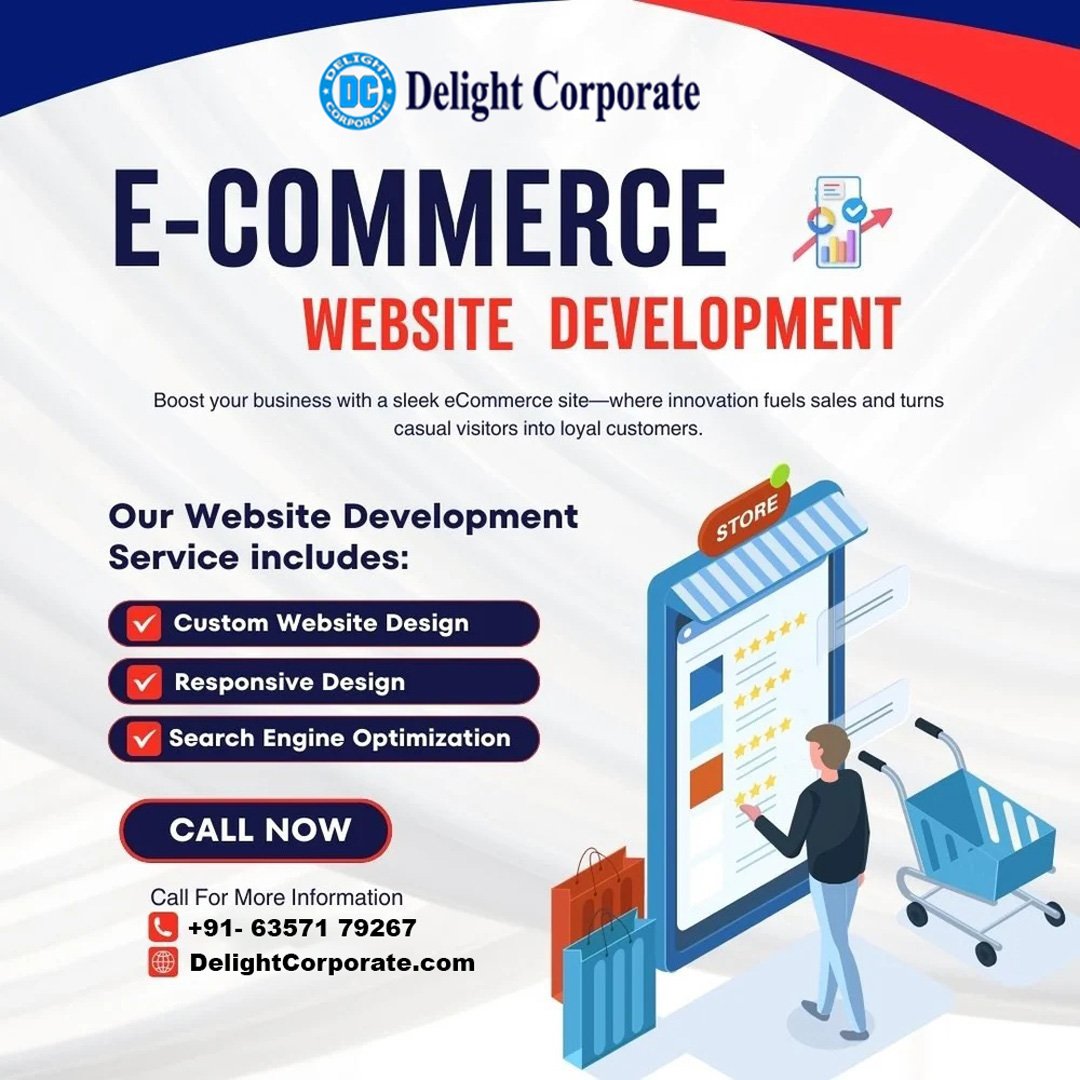आपकी वेबसाइट पर ऑडियो कंटेंट डालना चाहते हैं, पर MP3 फाइलों को होस्ट करने और एम्बेड करने का सही तरीका नहीं पता? अगर ऐसा है, तो यह ब्लॉग आपके लिए है। आज, 2025 में डिजिटल कंटेंट की मांग बढ़ रही है और ऑडियो कंटेंट की लोकप्रियता भी तेजी से बढ़ी है। चाहे पॉडकास्ट हो, म्यूजिक ट्रैक्स, या कोई शैक्षिक ऑडियो, सही तरीके से MP3 फाइल को अपनी वेबसाइट पर दिखाना जरूरी है ताकि यूजर को बेहतरीन अनुभव मिले।
वेबपेज पर MP3 फाइल एम्बेड करना उलझा हुआ काम नहीं है, खासकर जब आपके पास Google Drive जैसे क्लाउड स्टोरेज का उपयोग हो। Google Drive से सीधे फाइल को एम्बेड करने से आपकी वेबसाइट का लोडिंग समय बेहतर रहता है, स्पेस की बचत होती है, और यूजर बिना किसी समस्या के ऑडियो सुन सकता है। इसकी खासियत है कि इसका एम्बेडड प्लेयर मोबाइल और डेस्कटॉप दोनों पे सही काम करता है।
इस ब्लॉग में, step-by-step बताया गया है कि कैसे आप अपने MP3 ऑडियो को Google Drive के ज़रिये वेबपेज में एम्बेड करें, साथ ही कुछ एक्सपर्ट टिप्स और बेहतर यूजर एंगेजमेंट के लिए ट्रिक्स भी साझा की गई हैं।
Google Drive से MP3 फाइल एम्बेड करने के जरूरी कदम
1. MP3 फाइल अपलोड करें Google Drive पर
सबसे पहले, अपने Google Drive अकाउंट में जाएं और जिस MP3 फाइल को वेबपेज पर दिखाना चाहते हैं, उसे अपलोड करें। अपलोड के बाद, उस फाइल पर राइट-क्लिक करें और “Share” पर क्लिक कर दें। यहाँ शेरिंग सेटिंग में “Anyone with the link” ऑप्शन चुनें ताकि कोई भी यूजर लिंक से फाइल एक्सेस कर सके।
2. फाइल का शेयरबेल लिंक प्राप्त करें
शेयरिंग सेटिंग के बाद, “Get link” पर क्लिक करें और उस लिंक को कॉपी कर लें। यह लिंक कुछ इस तरह दिखेगा:https://drive.google.com/file/d/YourFileID/view?usp=sharing
3. Embed कोड बनाएं HTML में लगाने के लिए
अब, आपको इस लिंक में से फाइल आईडी (YourFileID) निकालनी है, जो लिंक की /d/ और /view? के बीच होती है। इसे लेकर नीचे दिये गए HTML कोड में डालना होगा:
xml<audio controls>
<source src="https://drive.google.com/uc?export=download&id=YourFileID" type="audio/mp3">
आपका ब्राउज़र ऑडियो तत्व को सपोर्ट नहीं करता।
</audio>
यह कोड आपके वेबपेज पर एक बेसिक ऑडियो प्लेयर दिखाएगा, जिसमें प्ले, पॉज, और वॉल्यूम कंट्रोल होते हैं।
4. कोड को अपनी वेबसाइट के HTML में डालें
आपका ब्लॉग, वेबसाइट या किसी CMS में जाकर इस कोड को उस जगह पेस्ट करें जहां आप ऑडियो प्लेयर दिखाना चाहते हैं।

विशेषज्ञों की सलाह और बेहतरीन प्रैक्टिसेज
- स्पीड और परफॉर्मेंस: Google Drive से फ़ाइल को सीधे लोड करना तेज़ और भरोसेमंद तरीका है क्योंकि Google के डेटा सेंटर आपके यूजर्स के नज़दीक होते हैं।
- मोबाइल फ्रेंडली: HTML5 का
<audio>टैग नॅटिव रूप से मोबाइल और टैबलेट पर सुव्यवस्थित रूप से काम करता है, जिससे यूजर एक्सपीरियंस बेहतर होता है। - सुरक्षा सेटिंग्स का ध्यान रखें: कोई भी फाइल सार्वजानिक करने का मतलब है कि हर कोई उसे एक्सेस कर सकता है, इसलिए संवेदनशील फाइल न रखें।
- फायल फॉर्मेट सपोर्ट: MP3 के अलावा, अपने यूजर आधार के लिए Ogg या AAC जैसे फॉर्मेट भी जोड़ सकते हैं ताकि ज्यादा ब्राउज़र कम्पैटिबिलिटी बनी रहे।
कहानियों से सीख: एक पॉडकास्टर की सफलता
रमेश यादव, एक उभरते हुए पॉडकास्टर, अपनी वेबसाइट पर एपिसोड्स को सही ढंग से स्टोर और एम्बेड करने में परेशान थे। उन्होंने Google Drive का इस्तेमाल करना शुरू किया और ऊपर बताए गए स्टेप्स को फॉलो किया। इसके बाद उनके सुनने वालों की संख्या में 40% की बढ़ोतरी हुई क्योंकि अब वह सीधे वेबसाइट पर बिना किसी डाउन्लोड के एपिसोड्स सुन सकते थे। रमेश का अनुभव दर्शाता है कि कैसे सही टूल्स और तकनीक का चुनाव सफलता की कुंजी है।
आपकी वेबसाइट के लिए प्रैक्टिकल टिप्स
- लोडिंग टाइम बचाएं: फाइल साइज़ ऑप्टिमाइज़ करें और जरूरत न होने पर ऑटो-प्ले से बचें।
- यूज़र इंटरफेस सुधारें: कंट्रोलर की डिजाइनिंग में कस्टम CSS जोड़ें ताकि वह आपकी साइट के थीम के साथ मेल खाए।
- SEO के लिए Text और Transcripts जोड़ें: ऑडियो कंटेंट के साथ उसका ट्रांसक्रिप्ट भी वेबसाइट पर रखें, इससे SEO रैंकिंग में मदद मिलती है।
निष्कर्ष: अपनी वेबसाइट को ऑडियो पर केंद्रित बनाएं
Google Drive से MP3 एम्बेड करना न सिर्फ आसान है, बल्कि यह आपके वेबसाइट यूजर एक्सपीरियंस को भी बेहतर बनाता है। जब आप इस तकनीक को अपनाते हैं, तो आपके विजिटर अधिक समय आपके पेज पर रहेंगे, शेयर करेंगे और वापस बार-बार आएंगे। याद रखें, डिजिटल युग में समर्थन सामग्री के साथ ऑडियो जोड़ना आपके ऑनलाइन प्रभाव और पहुंच को बढ़ाने का असरदार तरीका है। आज ही इस गाइड को अपनाएं और अपने कंटेंट को नई ऊंचाइयों पर ले जाएं।